Како уклонити заштиту од писања у Виндовс 10 и МацОС?
Тхе заштита од писања То је политика која има јединицу која нам не дозвољава да избришемо или изменимо информације које садржи. Ово се може десити, било због чињенице да корисник има мало или никакву привилегију у вези са писањем датотека или да је ова информација директно заштићена хардвером..
Уобичајено је пронаћи "диск је заштићен од писања" приликом уређивања, спремања документа или чак при форматирању измјењивог диска. Можда имате грешку за заштиту од писања коју намеће ОС или уређај доноси ту фабричку заштиту, која зауставља операцију која се односи на датотеке у меморији..

Свакодневно користимо уређаје за складиштење у компјутеру, а неки су вероватно мислили да ће се једном суочити са проблемом квара или конфигурације диска, који је углавном "заштићен диск од писања"..
Неопходно је знати да оперативни систем опћенито штити системске датотеке и администраторске мапе од писања, како би спријечио кориснике да оштете исправно функционирање опреме..
Постоје одређене предности заштите од писања, као што су заштита датотека које се покрећу и које садрже неке линије унутар њихове структуре које указују на њихову заштиту, избјегавајући могуће кварове.
Напомена: овај процес је напредан. Да бисте избегли губитак информација са рачунара, важно је да направите копије / резервне копије. Ако нисте сигурни или не разумете шта радите, боље је да процес оставите у рукама професионалца.
Индек
- 1 Уклоните заштиту од писања у оперативном систему Виндовс 10
- 1.1 Шта учинити ако мапу "СторагеДевицеПолициес" не можете пронаћи у нашем регистру?
- 2 Уклоните заштиту од писања у МацОС Кс
- 2.1 Из било ког другог разлога систем одбија администраторске дозволе?
- 2.2 У Виндовс-у ако ради, јер у МацОС-у нема?
- 3 Референце
Уклоните заштиту од писања у оперативном систему Виндовс 10
- Притиском на тастатуру, Виндовс тастер.

2. Отворите почетни мени за Виндовс 10. Када једном дођете, откуцајте извршење, видећете како се са том речју појављује предлог апликације, а ми ћемо притиснути тастер Ентер..
3. Отворит ћемо апликацију иу њој ћемо написати ријеч "РЕГЕДИТ", а затим притиснути типку Ентер. Ово служи за отварање Виндовс Регистри Едитор-а. Контрола корисничког рачуна ће се појавити и питаће нас да ли желимо да извршимо овај програм, кликните на Да.
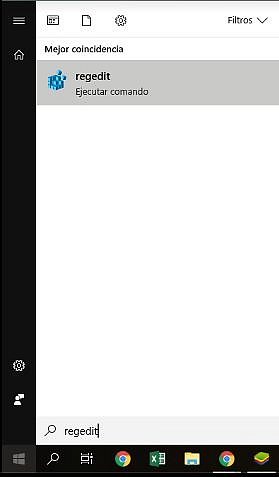
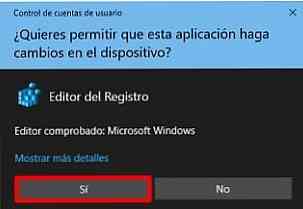
4. Када отворите Виндовс регистар (видећемо многе фасцикле, покушајте да не мењате осим оне коју овде наведемо), отворићемо фасцикле у следећем редоследу да бисмо приступили рути коју морамо да унесемо: ХКЕИЛОЦАЛМАЦХИНЕ-> СИСТЕМ -> ЦуррентЦонтролСет -> Контрола -> СторагеДевицеПолициес.
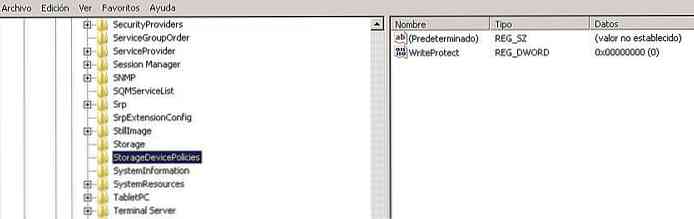
5. Ако унутар одредишне фасцикле не нађемо датотеку "ВритеПротецт", наставићемо да је креирамо радећи:
5.1-Десни клик: Изабери нови, затим Вредност ДВОРД-а (32 бита). Након креирања десним кликом на њу идите на опцију модификовања (пратите кораке слике: 1,2,3).
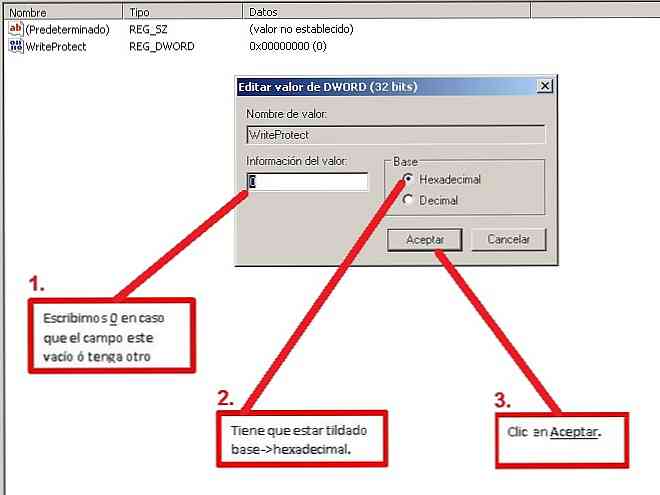
6. Поново покрените рачунар тако да се изврше промјене и то је то! Можете изменити / креирати информације на уређајима за складиштење.
Шта учинити ако мапу "СторагеДевицеПолициес" не можете пронаћи у нашем регистру?
1. -Унутар уредника Виндовс регистра, идите на следећу локацију: ХКЕИЛОЦАЛМАЦХИНЕ -> СИСТЕМ -> ЦуррентЦонтролСет -> Контрола. Кликните десним тастером миша на ову фасциклу и добићемо панел опција.
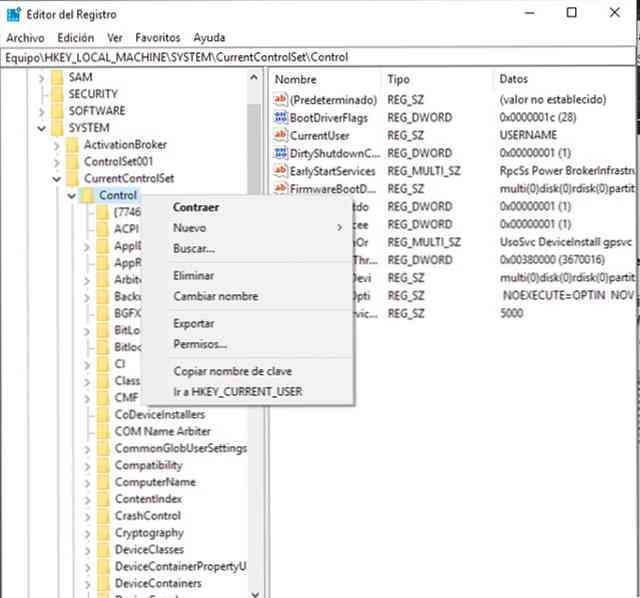
2.- Кликните на ново, а затим на лозинку.
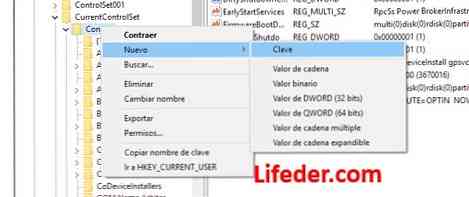
3. Показат ће нам мапу у коју морамо преименовати "СторагеДевицеПолициес". Једном у овом тренутку видимо да постоји само један фајл унутар фасцикле, што значи да морамо креирати "ВритеПротецт" тако да све ради..
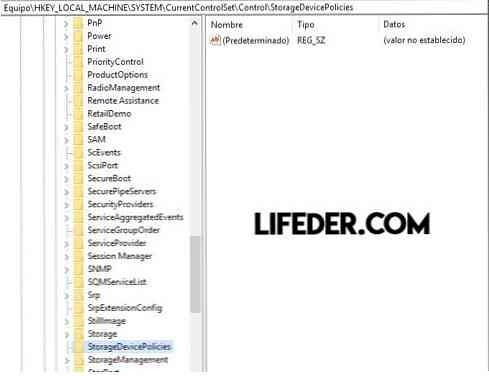
4.- Наставите да га креирате радећи: Кликните десним кликом -> Вредност ДВОРД-а (32 бита).
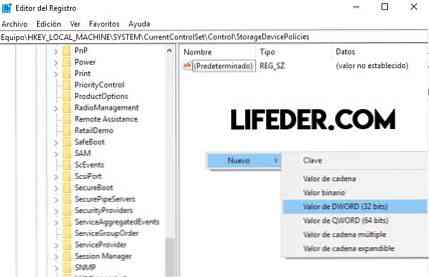
5.- Преименоваћемо га "ВритеПротецт".

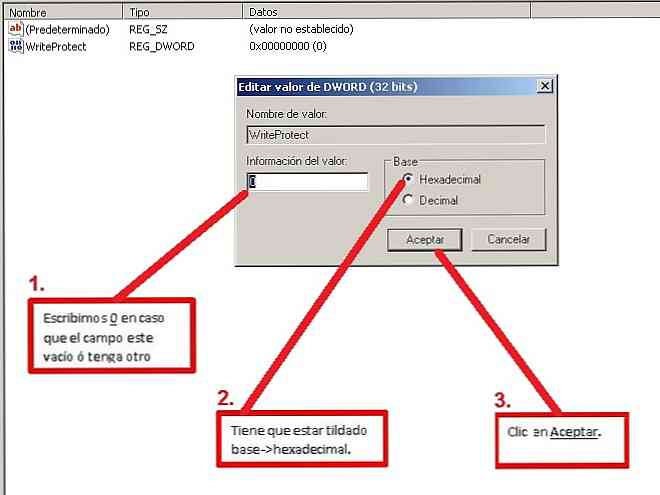
7.- Поново покрените рачунар тако да све промјене постану учинковите.
Спремни! Сада можете чувати, премјештати и уређивати информације у заштићеним датотекама.
Уклоните заштиту од писања у МацОС Кс
Напомена: Запамтите да је овај водич направљен са циљем да ваш уређај има дозволу за писање и да то урадите у МацОС-у морате форматирати, тако да ћете изгубити информације које уређај садржи. Зато је добро време да направите резервну копију информација које уређај садржи.
Да ли је наш уређај заштићен?
Морамо да проверимо да ли наш уређај има малу "полугу" (која се назива и ХОЛД), која омогућава или онемогућава заштиту од писања унутар МацОС Кс.

Из било ког другог разлога систем одбија администраторске дозволе?
Понекад је МацОС напуњен вирусима и то је разлог зашто се поквари. Постоји и разлог зашто је систем онемогућен у писању. Ово се дешава када меморијска јединица која ће се користити нема простора.
У Виндовс-у ако ради, јер у МацОС-у нема?
Уопштено, ми верујемо да сви рачунари раде на исти начин и да се њихови оперативни системи не разликују једни од других. Па то је далеко од стварности, Виндовс користи НТФС као систем датотека, док Мац не.
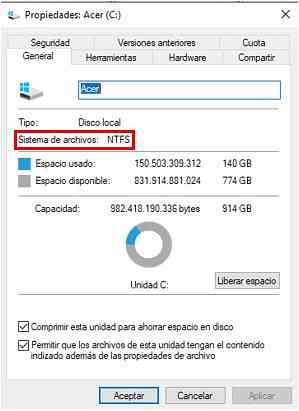
Као што видимо на две слике, док Виндовс користи НТФС као подразумевани формат датотеке, у МацОС-у користи ЕкФАТ или Флат да би имао дозволе за писање, модификовање или брисање садржаја.

Да бисте дошли до ове тачке, следите ове једноставне кораке:
1-Ми ћемо се позиционирати у претраживачу нашег Мац-а и откуцати "Диск Утилити".
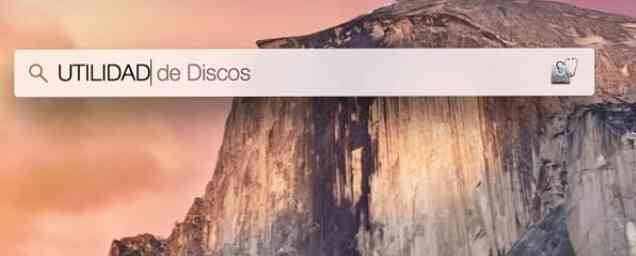
2-Одабир апликације означене на слици кликом.
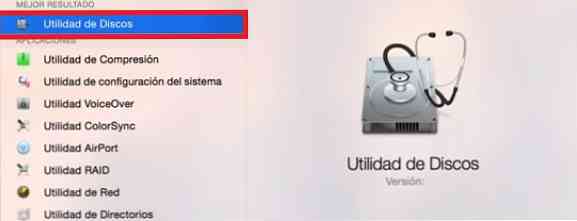
3 - Показује нам екран са свим уређајима за складиштење који раде на вашем Мац рачунару.Одаберите уређај и кликните на опцију "Делете".
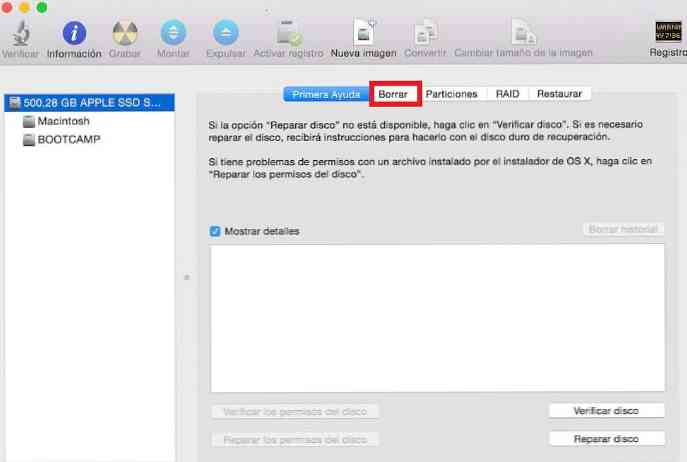
4-Тада ћемо отићи на картицу "Формат" кликом на њу.
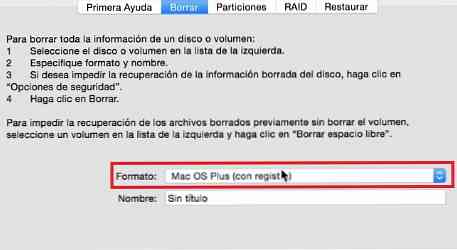
5-А мени ће бити приказан, где ће нам дати различите опције за формат нашег уређаја за складиштење (корак 1). Овај пут ћемо користити прву која се појављује у "Мац ОС Плус (с регистрацијом)" листи и дат ћемо уређају име (корак 2). Затим кликните на "Избриши ...".
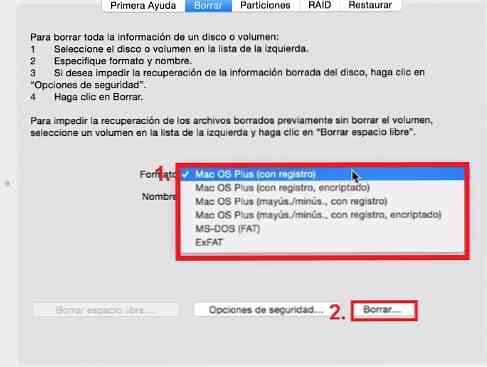
6-Кликните на "Избриши", а аутоматски ће услужни програм диска дати нови формат заједно са додељеним именом.
7-Реади! Наш уређај за складиштење већ је доступан за спремање, брисање и уређивање датотека.
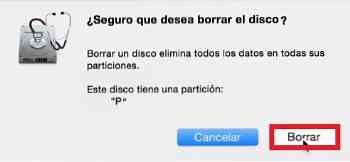
7-Кликните на "Избриши", а аутоматски диск услужни програм ће дати нови формат заједно са додељеним именом.
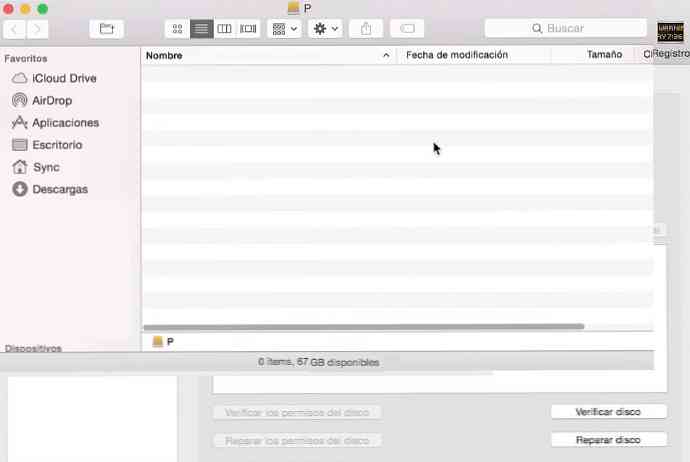
Референце
- Како онемогућити заштиту од писања (Без датума). Рецоверед фром ес.викихов.цом.
- Решавање проблема са УСБ уређајем на Мац рачунару (без датума). Преузето са сандиск.цом.
- УСБ заштићен од писања (без датума). Преузето са социал.тецхнет.мицрософт.цом.
- Како да уклоните заштиту на диск (недатирано). Преузето са тхевиндовсцлуб.цом.
- Како да уклоним заштиту од писања?.
- Заштита од писања. Преузето са сеагате.цом


